Содержание
- 2. Содержание I.Ознакомление II.Подключение III.Начало работы IV.Отказ об бумаги
- 3. I.Ознакомление 1. Руководящие документы 2. Проектная документация 3. Предпосылки внедрения 4. Отличия от традиционного документооборота 5.
- 4. 1. Руководящие документы Федеральный закон «О бухгалтерском учете» от 6 декабря 2011 г. № 402-ФЗ Федеральный
- 5. 2. Проектная документация Вся актуальная информация о проекте: Сайт ЕКАСУФР (10.200.1.27)-Функциональные подпроекты-ЭДО-ЮЗЭДО-Межкорпоративный ЭДО Все изменения документации
- 6. 3. Предпосылки внедрения Внешние факторы Несвоевременное получение оригиналов документов Длительная экспедиционная обработка документов Риск нарушения условий
- 7. 4. Отличия Сокращение среднего время на обработку одного документа в 2 раза
- 8. 5. Виды электронных документов Формат документов Счет-фактура (Корректировочный СФ), Акт о выполненных работах ФПУ-26 (корректировочный АВР),
- 9. Форма документа – не есть его формат Визуализированная у контрагента форма может отличаться от той, которую
- 10. Выбрать контрагента и договор Назначить администратора ЛК* ЮЗЭДО Довести до контрагента требования к ЭДО и получить
- 11. Виды договоров Доходные на оказание услуг / выполнение работ Доходные на реализацию ТМЦ Расходные на оказание
- 12. Требования к контрагенту Подробнее: Сайт ЕКАСУФР – Раздел ЮЗЭДО – Межкорпоративный ЭДО – Порядок подключения к
- 13. Схемы согласования документов Специалист СП Руководитель Бухгалтер ОЦОР Специалист СП Руководитель Бухгалтер ОЦОР МОЛ Гл.бухгалтер* Специалист
- 14. Виды комплектов документов Ограничений по размеру электронных документов не установлено Для всех видов ПУД и СФ
- 15. Участники процесса ЮЗЭДО Подробнее: Сайт ЕКАСУФР – Раздел ЮЗЭДО - Перечень ролей пользователей и их соотв.в
- 16. Участники процесса ЮЗЭДО 3 Подробнее: Сайт ЕКАСУФР – Раздел ЮЗЭДО - Перечень ролей пользователей и их
- 17. Запрос на настройку процесса ЭДО Обращение в ЕСПП на настройку схемы согласования*. Варианты: Схема настраивается для
- 18. Настройка рабочих мест участников 4
- 19. Оформление запроса в ЕСПП на настройку АРМ для ЭП (ОСК Инфотранс) Создать обращение Обращения по компьютерному
- 20. Обучение специалистов Самостоятельное изучение видео-материалов и операционных инструкций на сайте ЕКАСУФР 4
- 21. Настройка личного кабинета ЮЗЭДО Мероприятия: Требования: Наличие внешнего почтового адреса – в зоне RU Доступ к
- 22. Функции администратора Личного кабинета Подробнее: Сайт ЕКАСУФР – Раздел ЮЗЭДО – Межкорпоративный ЭДО - 52833784 00982.032-2
- 23. Структура личного кабинета ЮЗЭДО Для каждого филиала ОАО «РЖД» зарегистрирован отдельный личный кабинет в Диадок С
- 24. Определение получателя в ЕКАСУФР Контрагент имеет возможность: 1. Выбрать подразделения получателя по данным ящика филиала ОАО
- 25. Ввод инфополей в Диадок (операция выполняется контрагентом) 5 При создании формализованного документа на Портале Диадок значения
- 26. III.Начало работы Запуск тестирования Выполнение обмена документами в тестовом режиме Заключение о результатах выполнения операций
- 27. Запуск тестирования Издание распорядительных документов по подразделениям Направление подразделениям телеграммы о запуске функциональности в режиме опытной
- 28. Процесс выставления АВР и СФ ОАО «РЖД» Контрагент
- 29. Процесс выставления УПД (услуги) ОАО «РЖД» Контрагент
- 30. Процесс выставления ТОРГ-12 и СФ ОАО «РЖД» Контрагент
- 31. Процесс получения АВР и СФ (короткая) ОАО «РЖД» Контрагент
- 32. Процесс получения АВР и СФ (длинная) ОАО «РЖД» Контрагент
- 33. Процесс получения АВР и СФ (расширенная) ОАО «РЖД» Контрагент
- 34. Процесс получения ТОРГ-12 и СФ ОАО «РЖД» Контрагент
- 35. Заключение о проведенном тестировании Принятие решения о готовности к отмене обмена документами на бумажных носителях при:
- 36. IV.Отказ от бумаги Подписать соглашение с контрагентом об использовании электронных документов Подготовить телеграмму о переходе в
- 37. V.Нужно больше? Письмо в ЦКИ с описанием функциональных требований Отличается форма документов Отличается порядок подписания документов
- 38. Плановые краткосрочные мероприятия по оптимизации процессов ЮЗЭДО Адаптация функциональности для НДС 20% Настройка ЭДО для индивидуальных
- 39. Часто задаваемые вопросы: Контрагент отправил документ в ЛК*ЮЗЭДО, а в реестре Полученных Покупателем ПУД ЕК АСУФР
- 40. Возникает ошибка при подписании документа
- 42. Скачать презентацию

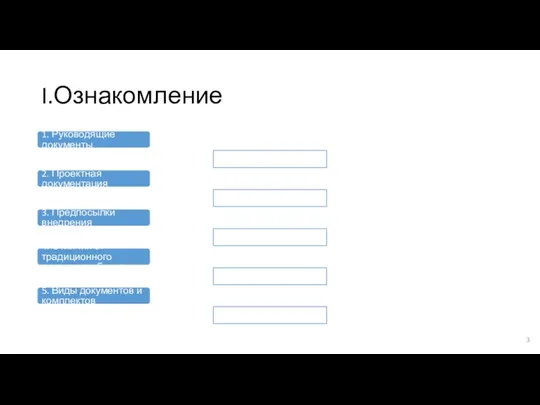

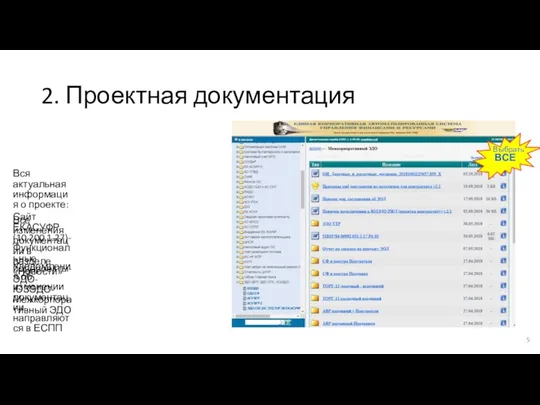




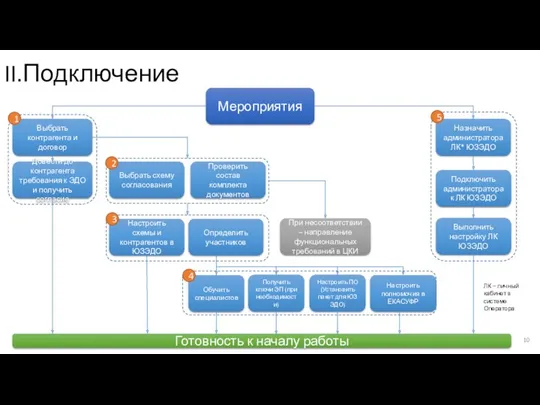











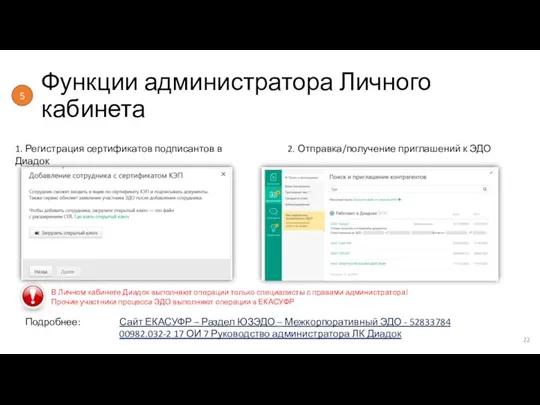

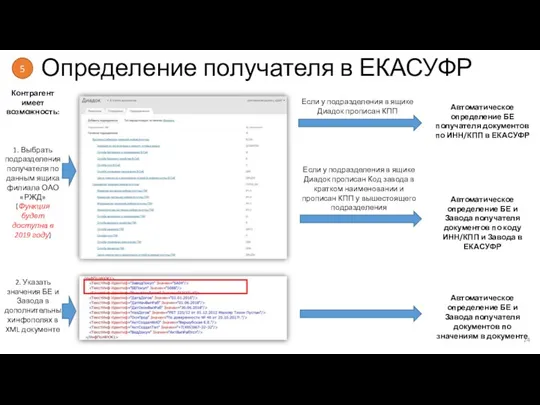
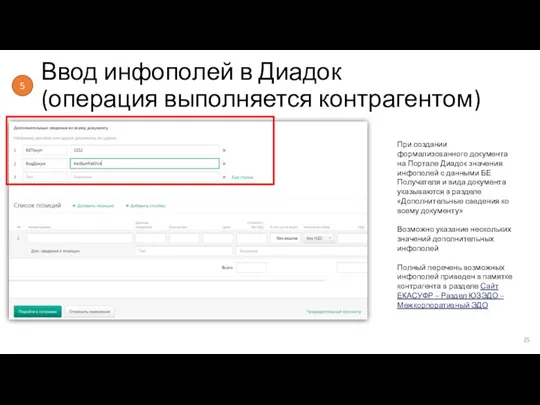




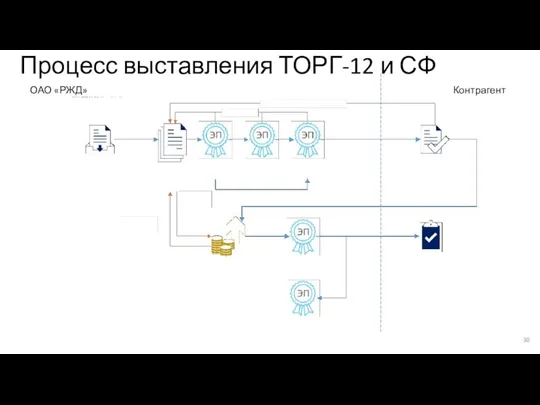
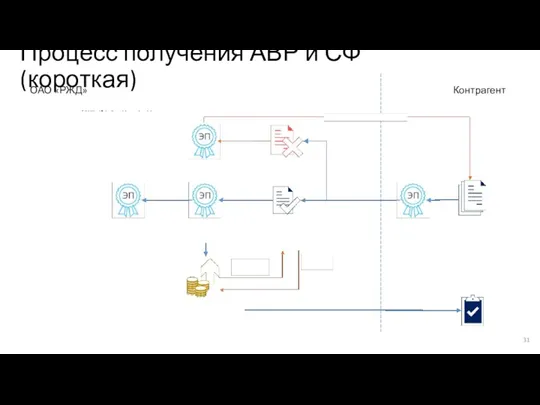
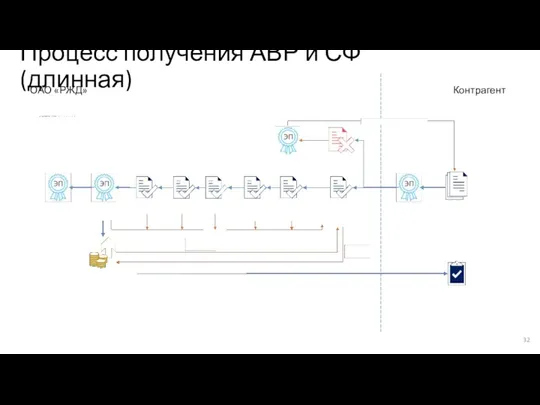
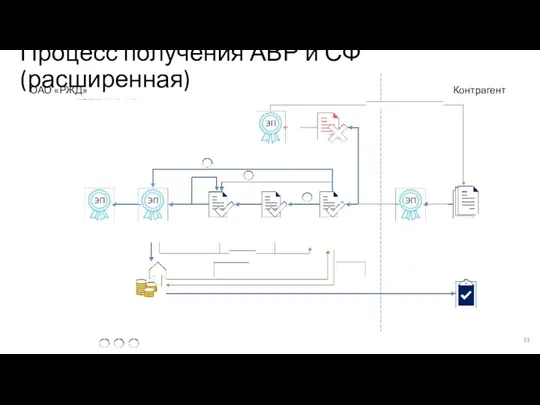







 Организация и методика планирования деятельности в органах внутренних дел Российской федерации.особенности планирования
Организация и методика планирования деятельности в органах внутренних дел Российской федерации.особенности планирования МБОУ Лицей № 16 г. Кызыла. Отчет о работе родительского комитета за 2017-2018 учебный год
МБОУ Лицей № 16 г. Кызыла. Отчет о работе родительского комитета за 2017-2018 учебный год Поняття матеріальної відповідальності сторін трудового договору
Поняття матеріальної відповідальності сторін трудового договору Конституционные основы правового статуса личности
Конституционные основы правового статуса личности Гражданско-правовая ответственность
Гражданско-правовая ответственность Заседание комиссии по распределению земельных участков. Многодетные 53 участка
Заседание комиссии по распределению земельных участков. Многодетные 53 участка Свобода в деятельности человека
Свобода в деятельности человека Судебная власть в Российской Федерации
Судебная власть в Российской Федерации Наследование. Тема 6
Наследование. Тема 6 История становления и развития Донецкой Народной рспублики
История становления и развития Донецкой Народной рспублики Державні символи України
Державні символи України Правовой навигатор
Правовой навигатор Медиация
Медиация Конституционные права, свободы и обязанности в ЛНР
Конституционные права, свободы и обязанности в ЛНР Земельное право
Земельное право Структура правової системи
Структура правової системи Закон для грамотного потребителя
Закон для грамотного потребителя США. Избирательная система
США. Избирательная система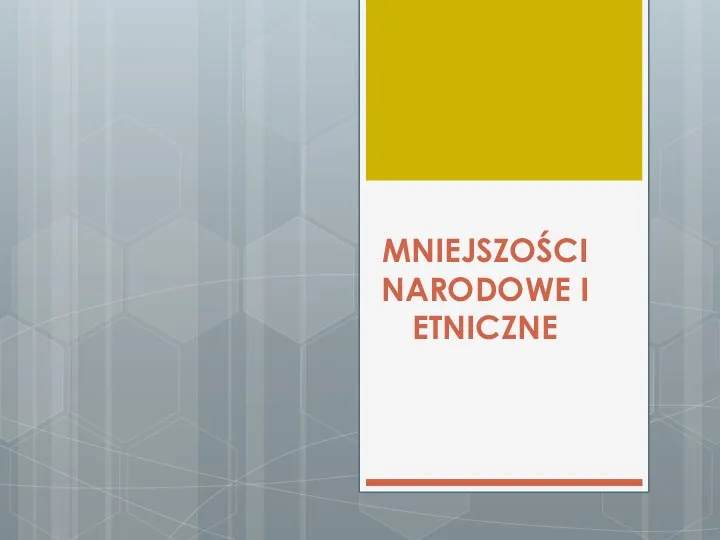 Mniejszości narodowe i etniczne
Mniejszości narodowe i etniczne Судебная власть Ирана
Судебная власть Ирана Ученическое самоуправление
Ученическое самоуправление Гражданство в РФ
Гражданство в РФ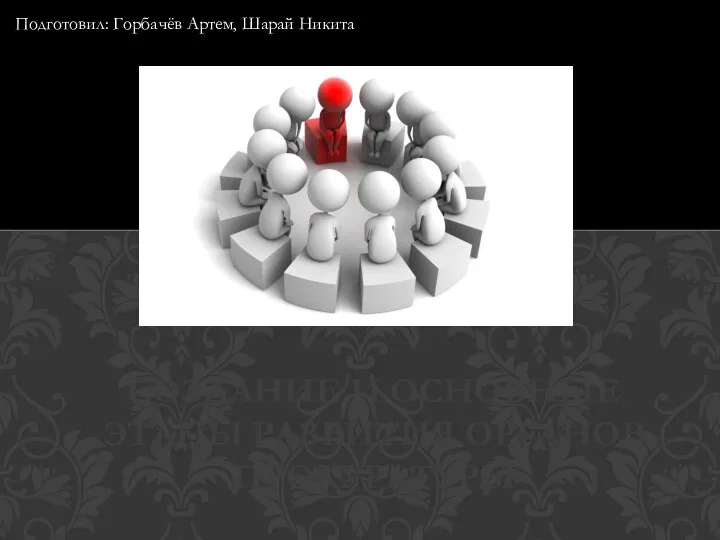 Создание и основные этапы развития органов прокуратуры
Создание и основные этапы развития органов прокуратуры Состав преступления. Статья 215.1 Уголовного кодекса РФ
Состав преступления. Статья 215.1 Уголовного кодекса РФ График отпусков. Тема 7
График отпусков. Тема 7 Святые добродетели вера, надежда, любовь в жизни святых. Святые Вера, Надежда, Любовь и мать их София
Святые добродетели вера, надежда, любовь в жизни святых. Святые Вера, Надежда, Любовь и мать их София Модель нарушителя информационной безопасности
Модель нарушителя информационной безопасности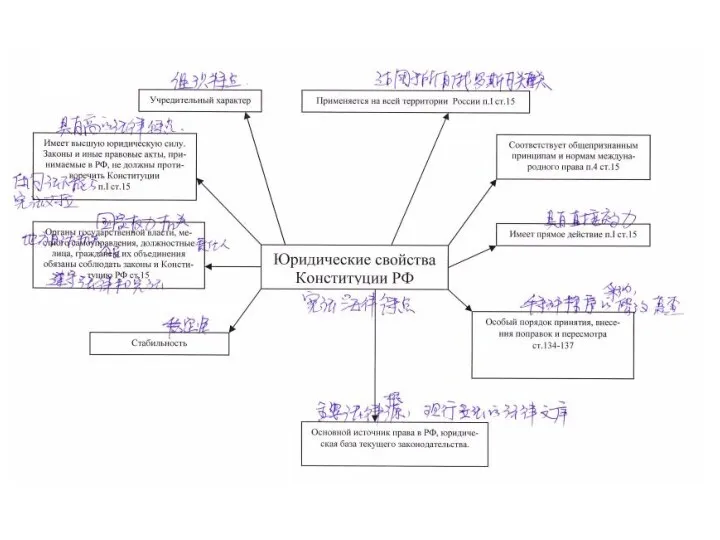 Юридические свойства Конституции РФ
Юридические свойства Конституции РФ